笔记本外接显示器没声音了 连接笔记本电脑到显示器后无声音的解决方法
更新时间:2024-01-24 09:57:25作者:jiang
在现代科技的高速发展下,笔记本电脑已成为了人们生活和工作中不可或缺的工具,随着使用时间的延长,我们也会遇到一些问题。比如使用笔记本电脑连接外接显示器后,却发现无法听到声音。这对于需要音频输出的任务来说,无疑是一个令人沮丧的困扰。不要担心我们可以通过一些简单的方法来解决这个问题。本文将介绍如何解决笔记本外接显示器没有声音的问题。
具体步骤:
1.任务栏找到喇叭(扬声器)的图标,右键
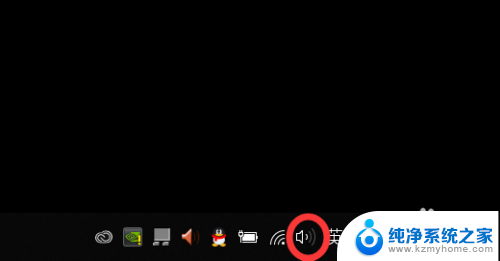
2.选择”打开声音设置(E)“
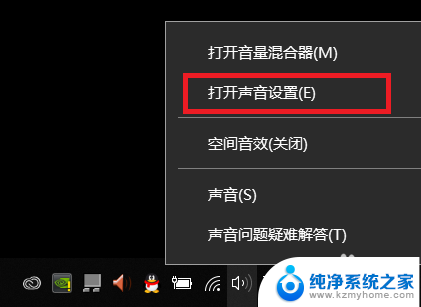
3.选择输出设备,默认是“DELL P2419H(英特尔(R)显示器音频)”
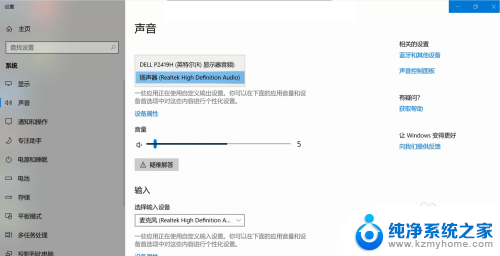
4.调整为“扬声器(Realtek High Definition Audio)”,即可发出声音
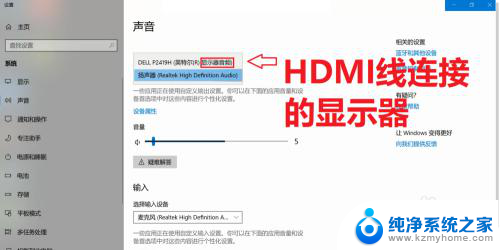
5.如果接了音响,调成音响也可以!
以上就是关于笔记本外接显示器没有声音的全部内容,如果你也遇到了类似情况,可以按照以上方法来解决。
笔记本外接显示器没声音了 连接笔记本电脑到显示器后无声音的解决方法相关教程
- 笔记本外接显示器怎么没声音 笔记本电脑连接显示器后无声音怎么解决
- 笔记本外接显示器后没有声音了 笔记本电脑接了显示器为什么没有声音
- 电脑屏幕没声音 笔记本连接显示器后没有声音怎么解决
- 笔记本外接不了显示器 笔记本连接外接显示屏无信号
- 笔记本电脑无法外接显示器 笔记本无法识别外接显示屏
- 笔记本电脑和显示器连接 笔记本电脑外接显示屏设置方法
- hdmi接显示器没声音 电脑连接HDMI显示器没有声音怎么解决
- 笔记本的显示器能连接到别的显示器上吗 如何用HDMI线将笔记本连接到外部显示器
- 笔记本外接显示器怎么弄 笔记本外接显示器设置步骤
- 显示器连接笔记本怎么设置 笔记本连接显示器设置方法
- windows2008关机选项 Windows server 2008 R2如何调整开始菜单关机按钮位置
- 电脑上的微信能分身吗 电脑上同时登录多个微信账号
- 电脑能连手机热点上网吗 台式电脑如何使用手机热点上网
- 怎么看电脑网卡支不支持千兆 怎样检测电脑网卡是否支持千兆速率
- 同一个局域网怎么连接打印机 局域网内打印机连接步骤
- 蓝牙耳机加大音量 触摸蓝牙耳机音量调节方法
电脑教程推荐
- 1 windows2008关机选项 Windows server 2008 R2如何调整开始菜单关机按钮位置
- 2 电脑上的微信能分身吗 电脑上同时登录多个微信账号
- 3 怎么看电脑网卡支不支持千兆 怎样检测电脑网卡是否支持千兆速率
- 4 荣耀电脑开机键在哪 荣耀笔记本MagicBook Pro如何正确使用
- 5 一个耳机连不上蓝牙 蓝牙耳机配对失败
- 6 任务栏被隐藏时,可以按 键打开开始菜单 如何隐藏任务栏并用快捷键调出
- 7 电脑为什么找不到打印机 电脑找不到打印机怎么连接
- 8 word怎么清除最近打开文档记录 Word文档打开记录快速清除技巧
- 9 电脑排列图标怎么设置 桌面图标排序方式设置教程
- 10 键盘按键锁定怎么打开 键盘锁定解锁方法